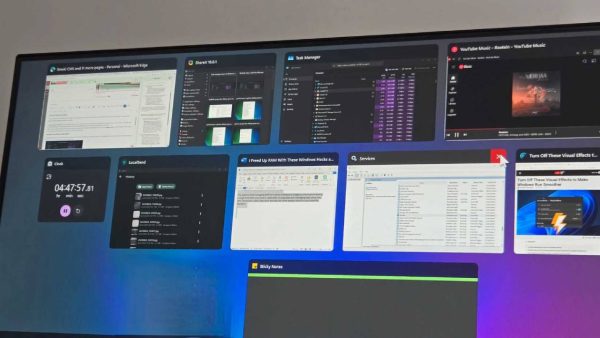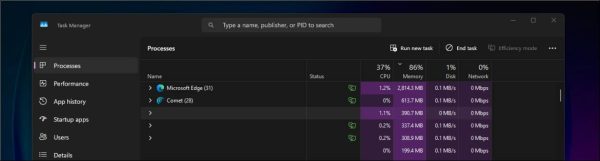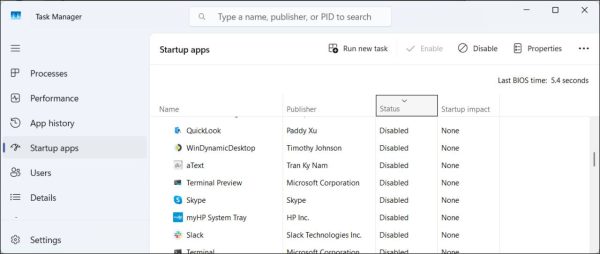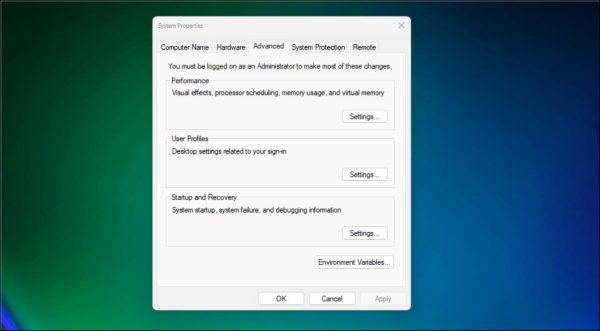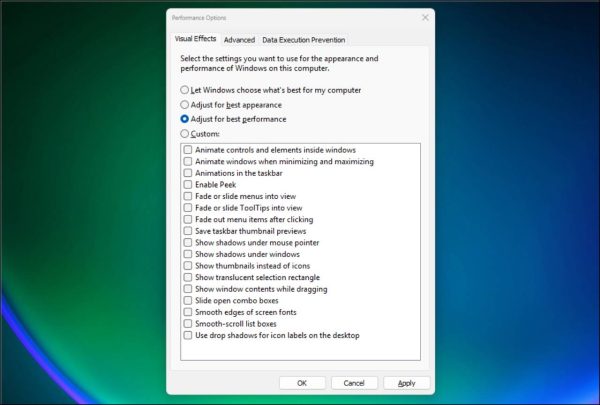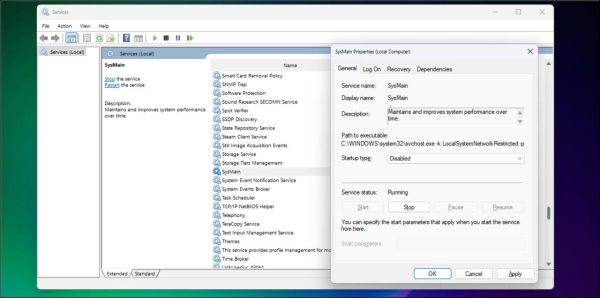ویندوز به طور کلی مدیریت حافظه را به خوبی انجام میدهد و مصرف بالای رم همیشه هم یک ایراد محسوب نمیشود. اما زمانی که سیستم به طور مداوم کند میشود، باید بدانید که وقت خانه تکانی است. اولین گام همیشه یکسان است: بررسی اینکه چه برنامههایی در حال اجرا هستند. با کاهش مصرف رم در ویندوز به شکل ساده و اصولی، میتوان به سرعت و کارایی سیستم کمک کرد. در این مقاله به بررسی راهکارهای موثر برای کاهش مصرف رم در ویندوز میپردازیم. با ما در دیجی رو همراه باشید.
1. بستن برنامههای در حال اجرا در پسزمینه
اغلب ما روزانه با برنامههای زیادی کار میکنیم: آفیس، کروم، فایرفاکس، برنامههای تماشای فیلم، بازیها و … . مشکل اینجاست که اغلب آنها در پسزمینه در حال اجرا باقی میمانند. درست مثل اعتیاد به باز نگه داشتن تبها، مدیریت نکردن این برنامههای پسزمینه میتواند به مصرف حافظه بالا منجر شود. پس برای کاهش مصرف رم در ویندوز، اولین قدم بستن این برنامهها است.
برای آزادسازی سریع مقداری از حافظه رم، هر برنامهای را که به طور فعال از آن استفاده نمیکنید، ببندید. این شامل برنامههایی مانند تیمز، ماشینهای مجازی، برنامههای لایو والپیپر و نرمافزارهای RGB و… میشود. به عنوان مثال، در صورت نیاز میتوانید از نسخه تحت وب برنامههای مدیریت کار برای مشاهده یا پاسخ به یک نوتیفیکیشن استفاده کنید.
قبل از بستن هر برنامهای، میزان مصرف حافظه آن را در مدیریت وظایف (Task Manager) بررسی کنید تا متوجه شوید کدام برنامهها بیشترین حافظه را مصرف میکنند. فرآیندها را بر اساس میزان مصرف حافظه مرتب کنید تا پرمصرفترین برنامهها را در بالا ببینید. اگر برنامهای وجود دارد که میتوانید آن را بدون تأثیر بر روی روند کاری خود ببندید، حتماً این کار را انجام دهید. این کار را برای تمامی برنامهها تکرار کنید. این یک روش بسیار مؤثر برای کاهش مصرف رم در ویندوز است.
2. مدیریت بهتر تبهای مرورگر
اگر مدیریت وظایف (Task Manager) نشان میدهد که مرورگر وب مورد علاقهتان باعث مصرف بالای حافظه رم شده است، احتمالاً مشکل از باز نگه داشتن تبهای زیاد است. مثلاً اگر تعداد زیادی تب در حداقل دو مرورگر مختلف باز باشند، این میتواند دلیل اصلی بیشتر مشکلات شما با مصرف حافظه رم باشد.
با بستن تبهای غیرضروری شروع کنید. هنگامی که شروع به بستن آنها کنید، متوجه میشوید که هیچکدام از آنها آنقدر که فکر میکردید مهم نبودهاند!
اگر با وجود مدیریت تبها، همچنان افزایش مصرف حافظه رم را مشاهده میکنید، مشکل میتواند از خود مرورگر شما باشد. کروم به دلیل مصرف حافظه بالا بدنام است. با این حال، بهترین تستها نشان دادهاند که مرورگرهای اصلی دیگر مانند اج (Edge) و فایرفاکس (Firefox) تا 25 درصد کارایی بیشتری در مصرف حافظه نسبت به کروم دارند.
اگر به فکر تغییر مرورگر هستید، جایگزینهای عالی زیادی برای گوگل کروم وجود دارد که بر پایه کرومیوم (Chromium) ساخته شدهاند و ویژگیهای مشابهی را با مدیریت حافظه بهتر ارائه میدهند. این تغییر میتواند به کاهش مصرف رم در ویندوز کمک شایانی کند.
3. پاکسازی لیست برنامههای راهاندازی (Startup)
هر برنامه ویندوز دوست دارد در لیست راهاندازی شما قرار بگیرد، اما وجود تعداد زیاد آنها زمان بوت شدن سیستم را کند میکند و فقط با فعال ماندن در پسزمینه، 100 مگابایت یا بیشتر از حافظه را میخورند. این میزان به سرعت افزایش مییابد و قبل از اینکه حتی برنامه مهمی را باز کنید، یک گیگابایت از حافظه توسط این مهمانان ناخوانده به سرقت رفته است!
برای مدیریت برنامههای راهاندازی و کاهش مصرف رم در ویندوز، مراحل زیر را دنبال کنید:
- Ctrl + Shift + Esc را فشار دهید تا مدیریت وظایف (Task Manager) باز شود، سپس تب Startup apps را در پنل سمت چپ باز کنید.
- روی هر برنامهای که به محض شروع به کار ویندوز به آن نیاز ندارید، راست کلیک کرده و Disable را انتخاب کنید. تمرکز خود را روی آنهایی بگذارید که با High startup impact مشخص شدهاند، زیرا اینها همانهایی هستند که در حین راهاندازی به سیستم شما فشار وارد میکنند. به عنوان مثال، میتوانید فقط برنامههای ضروری مانند همگامسازی فضای ابری و مدیر رمز عبور خود را در هنگام راهاندازی فعال نگه دارید و بقیه، از جمله مایکروسافت تیمز (Microsoft Teams)، را غیرفعال کنید. اغلب برنامهها را همیشه میتوانید در صورت نیاز، به صورت دستی و خیلی سریع باز کنید، بنابراین، واقعاً نیازی نیست که از همان ابتدای شروع به کار ویندوز، این برنامهها هم اجرا شوند.
4. تنظیم جلوههای بصری برای تجربه سرعت بالاتر
جلوههای بصری ویندوز، شامل انیمیشنها، شفافیتها و سایهها، همه چیز را زیباتر نشان میدهند، اما در سیستمهای جدید تأثیر قابل توجهی بر روی رم ندارند. با این حال، غیرفعال کردن این جلوههای بصری میتواند باعث شود ویندوز شما روانتر کار کند، به خصوص زمانی که حافظه رم کمی در دسترس است. این یک راهکار موثر برای کاهش مصرف رم در ویندوز است.
- Windows + R را فشار دهید، sysdm.cpl را تایپ کنید و Enter را بزنید.
- تب Advanced را باز کنید، سپس در بخش Performance روی Settings کلیک کنید.
- لیستی از گزینههای جلوههای بصری را مشاهده خواهید کرد. Adjust for best performance را انتخاب کنید تا همه چیز غیرفعال شود یا Custom را انتخاب کرده و فقط آنهایی را که برایتان مهم هستند، فعال نگه دارید.
به عنوان یک پیشنهاد، میتوانید Smooth edges of screen fonts را فعال نگه دارید زیرا متنها بدون آن بسیار بد به نظر میرسند. هرچیز دیگری را میتوانید غیرفعال کنید. ممکن است پنجرهها دیگر به آرامی و به نرمی قبل ظاهر نشوند، اما فوراً باز میشوند و این واکنشپذیری سریع زمانی که کامپیوتر به عملکرد اضافی نیاز دارد، ارزشش بسیار بیشتر از زیبایی بصری است.
5. غیرفعال کردن سرویس SysMain (یا Superfetch)
اگر به هر مگابایت از حافظه رم خود نیاز دارید، میتوانید سرویس SysMain را غیرفعال کنید. این سرویس برنامههایی را که اغلب استفاده میکنید از قبل بارگذاری میکند تا سریعتر باز شوند، اما با وجود درایوهای SSD مدرن، به ندرت متوجه تفاوت خواهید شد. غیرفعال کردن آن کمی حافظه را آزاد میکند که میتوانید از آن به نحو بهتری استفاده کنید.
- Windows + R را فشار دهید، services.msc را تایپ کنید و Enter را بزنید.
- SysMain را در لیست پیدا کنید، روی آن راست کلیک کرده و Properties را انتخاب کنید.
- Startup type را به Disabled تغییر دهید، سپس اگر سرویس در حال اجرا است، روی Stop کلیک کنید.
ما این کار را فقط برای سیستمهایی با SSD و حداقل 8 گیگابایت رم توصیه میکنیم. در سیستمهای قدیمی با هارد دیسکهای مکانیکی، SysMain با وجود مصرف حافظه، به بهبود عملکرد کمک میکند. به هر حال، غیرفعال کردن این ویژگی اصلاً خطری ندارد و میتوانید خودتان امتحان کنید. اگر سیستم شما پس از غیرفعال کردن آن کندتر شد، آن را دوباره فعال کنید.
6. نگهداری و مدیریت منظم
کامپیوتر خود را به طور منظم راهاندازی مجدد (Restart) کنید. میدانیم که باز نگه داشتن همه چیز احساس بهتری دارد و از معطل شدن هنگام روشن کردن سیستم جلوگیری میکند، اما یک راهاندازی مجدد تازه، رم را به طور کامل پاک میکند و ویندوز را با یک شروع تمیز روبرو میکند. بهتر است هر چند روز یک بار سیستمم را راهاندازی مجدد کنید تا مجبور نباشید در وسط یک جلسه کاری مهم این کار را انجام دهید.
ویندوز 10 و 11 به قابلیت فشردهسازی حافظه مجهز هستند که به طور خودکار صفحات غیرفعال را بهینه میکنند. بنابراین، استفاده از هیچ ابزار بهینهسازی حافظه شخص ثالثی را توصیه نمیکنیم. آنها اغلب کار خاصی انجام نمیدهند و بدتر از آن، ممکن است باعث افزایش حافظه رم شوند!
حقیقت این است که مدیریت رم به معنای رسیدن به مصرف صفر نیست، بلکه بیشتر به معنای داشتن حافظه آزاد کافی در زمانی است که به آن نیاز دارید. از بستن برنامههای اضافی و مدیریت تبهای باز در مرورگر خود شروع کنید، زیرا اینها بلافاصله به بهبود شرایط کمک میکنند، سپس بر اساس وضعیت خود سایر کارهایی را که در این مقاله گفتیم، انجام دهید. با رعایت این نکات، به بهترین شکل میتوانید کاهش مصرف رم در ویندوز را تجربه کنید.